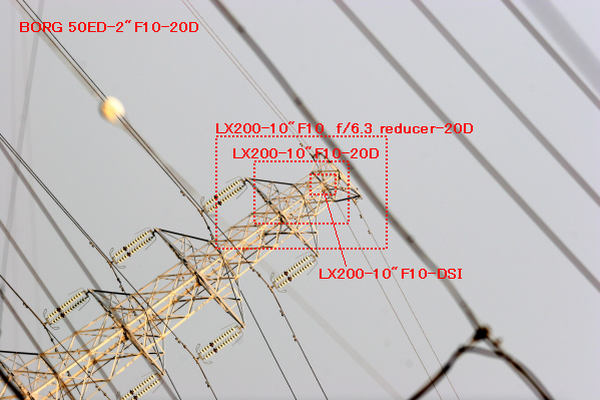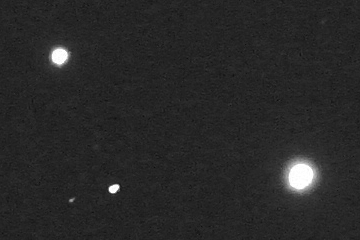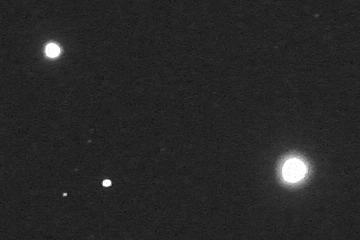|
□Meade Deep Sky Imagerによるガイド撮影検討その1 (2005.4.26) Meade Deep Sky Imager (DSI)は、非冷却CCDカメラとしては比較的低ノイズだったり、オートマチックアライメントやリアルタイムコンポジットなどの魅力的なソフトウェアが標準で添付されていて、深宇宙天体や惑星撮影などの用途に十分耐えうるパッケージです。Meadeのサイトでは、DSIによるイメージが数多く掲載されていますし、また、まだ出荷開始されてから間もない国内(2月初旬出荷開始)でも、既に多くの方がなかなか見栄えのするイメージを公開していたり、その実用性は実証済みといえますす。このパッケージで何ができるか興味のあるかたについては、Meadeのweb siteでマニュアルが公開されているので、目をとおしてみるとよいかもしれません。 ・Meade web site Product Instruction Manuals (http://www.meade.com/manuals/) 深宇宙天体の撮影については、いま所有しているデジタル一眼のEOS20Dでことたりていますが、後者の惑星撮影では多数枚コンポジットの特性をお手軽に享受できるため補完的に利用しようと思っています。しかし今回DSIを購入した最も大きな目的は、長時間露光のためのオートガイダとしての利用です。これを用いてLX200とEOS20Dによる露光時間を20分くらいに引き上げることが今回の検討の目的です。 オートガイダシステムとしては、SBIC ST4やMeade Pictor 201XTなどのように、CCD画像をマイコンで直接デジタル的に処理してフィードバックをかける方式の製品や、高感度CCDビデオカメラからのビデオ信号を処理して星の位置情報を抽出し、フィードバックをかけるVixen AGA-1などが使われているようです。そのほか、Web CAMのような安価なカメラとパソコン上で動作するASTRO SNAP(シェアウェア版とフリーウェア版がある)などのオートガイドソフトを組み合わせて、十分なガイド性能を得ている例も見られます。 ・Photographic Workshop in Starlight(http://home.f00.itscom.net/ws_star/) Web CAMとASTRO SNAPによるオートガイダ( http://home.f00.itscom.net/ws_star/hintstipspagefiles/autoguider5_1.htm) Meade純正のPictor 201XTは既に製造を終了していますが、DSIは高感度CCDカメラとパソコン上の制御ソフトを組み合わせて同等の機能を提供します。パソコンが必須となりますが、CCD視野やガイドの状況をパソコンで直接モニタできることやガイド星を明示的に指定できるなどのメリットもあります。Fig.1はDSIのパッケージ内容です。カメラ本体と接続用のUSBケーブルのほか、マウントのリモートコントロールやオートガイドのフィードバックのためにマウント-PC間の接続に必要となるRS232Cケーブルが付属します。私が撮影に使用しているノートパソコン(Fujitsu FMV-BIBLO Loox T70H)はRS232Cインターフェイスを持っていないため、マウントとパソコンの接続は、USB-RS232C変換ケーブルを介して行う必要があります。LXシリーズで使用可能と思われるUSB-RS232C変換ケーブルについては、不安定なものも多いらしく、以下で動作検証がなされたものが紹介されています。③④はMeade ETXシリーズで動作検証が行われたものですが、おそらくLXシリーズで動作する可能性が高いと思います。 ・ミックインターナショナル Uase Park (http://www.micint.co.jp/user/user_tech.html)
①PLANEX
COMMUNICATIONS INC. URS-03
・Yoshi's EXT Site (http://etx.galaxies.jp/) USB-シリアルケーブル検証 (http://etx.galaxies.jp/modules/usblink1/)
③SIGMA URS232GF ④IO-DATA USB-RSAQ2 近所のパソコンを扱っている家電量販店では上記何れについても在庫が無かったため、たまたま在庫があったArvel SRC06-USBという製品を試してみました。さしあたりの動作検証として、DSI付属のAutoStar Suiteソフトウェアからマウント制御を行いました。GPSによる日時・場所のシンクロ、マウント回転、フォーカス制御などの基本動作を確認し、幾分レスポンスが悪い印象をうけるものの一応動作するようです。このレスポンスの悪さが問題なるか否かについては、ガイド撮影の中で直接評価することにします。 Fig.1 DSIのパッケージとUSB-RS232C変換ケーブル(Arvel SRC06-USB)
今回はDSIでガイド性能の正確な評価は行わず、まずは、少し単純な構成での動作チェックに留めます。具体的にはBORG 50ED-2"F10とEOS20Dの組み合わせの直焦点に対し、LX200-10"F10をガイド鏡に見立ててのオートガイド撮影を試してみます。BORG50EDへのEOS20Dの接続、LX200とDSIの接続には、BORGパーツを適当に組み合わせて使用しています。 ノートパソコンのUSBポートは2つしかありませんので、DSIカメラの接続とUSB-RS232C変換ケーブルを介したLX200のマウント部との接続に占有されます。EOS20DはタイマーリモートコントローラTC-80N3でシャッターコントロールを行いました。 Fig.2 撮影のセッティング(BORG50ED+EOS20D, LX200+DSI)
LX200とDSIの直焦点視野を比較しながら、必要とされるガイド性能を考えてみることにします。 Fig.3, Fig.4は手持ちの機材で構成可能な幾つかの視野(Field of view: FOV)を比較したものです。LX200-10"F10とEOS20D(CMOSセンササイズ22.5x15.0mm)による画角は25'x17'程度、DSIの画角はCCDセンサ(Sony ICX404AK)のチップサイズ(5.6x4.7mm)から、おおよそ6'x5'程度と見積もられます。一方、BORG50EDと20Dによる視野は5倍広く、123'x83'あります。 20DのサイズがL設定の場合のオリジナル画素数は3504x2336ですが、ソフトウェアビニング処理などで縦横1/3程度の画素数に落とすことを仮定します。ここではきりのよい数字として1200x800とします。DSIはオリジナルの画素数510x492をそのまま使います。 EOS20DとBORG50EDによる1ピクセルあたりの画角は6.2"と見積もられますが、LX200-F10とDSIではピクセルあたり0.6"ですから、オートガイド中は星像を10ピクセル以内の偏差に留めれば、およそ20Dの星像はカチッと固定されるはずです。 Fig.3 各種FOV比較その1
Fig.4 各種FOV比較その2 (FOV/pixelではEOS20Dの画素数を1200x800と仮定、DSIは510x492)
早速、オートガイドを試してみることにしました。この日は、生憎風が強く、春霞と光害で暗い星が殆ど見えない状態でした。北天に大熊座が良く見えたので、ミザールとアルコルを視野に捉えて、ガイド星として使用することにしました。
AutoStar Suiteソフトウェアを起動して、Telescope-Protocol-AutoStar via Cm Portを選択し、シリアル接続が問題ないかあらかじめチェックしておきます。次にImage-DSI imagingを選択してCCDからの画像取得を開始し、Live画像で露光やコントラストを調整しておきます。露光については、ガイド星が十分に見えて、かつ、できるだけ早いスピードとなるように設定しました。
オートガイドを実行するにはMeade Imaging ソフトウェアのTelescopeタブをクリックします。Server or ComXの入力欄にComポートを入力し、Connectボタンを押すと、オートガイドのための機器の接続を確立します。わたしはCom6をUSB-RS232C変換ケーブルに割り当てていたので、「COM6」と入力し、Connectボタンを押しましたが、Unable to Open COM6のエラーが表示されうまくいきませんでした。このエラーについては最初原因がわからず悩みましたが、AutoStar Suiteソフトウェア側の望遠鏡制御と競合していたのが原因でした。オートガイド実行時には、あらかじめ、AutoStar Suiteソフトウェア側の制御を切っておく必要があります。
気を取り直して、Connectを押します。Live画面上でマウスのドラッグ操作でガイド星を四角に囲むと捕捉状態になります。私は、ミザールを四角で囲みました。風の影響で15ピクセルくらいの範囲で視野がゆれますが、隣のアルコルと迷うことも無く、しっかりミザールを捕捉しつづけています。Will Calボタン、Tracボタンを押すと、キャリブレーションを開始します。どういったシーケンスが動いているか正確には把握していませんが、駆動軸と画面上の星像の動きの関係を抽出していると思います。暫くすると、ガイドが始まります。目標には丸印、ガイド星には四角とクロスヘアカーソルが表示され、これらが一致するようにガイド動作していることを確認しました。
Fig.5にガイドの有無について6分間露光のイメージの比較を示します。オートガイド有りの画像で、ミザールの星像が変形しているのは、ミザール自身が重星だからですが、この日は風の影響が大きく視野のブレが大きかったため、それ以外の星も完全な円形とはなっていません。ガイド性能を正確に把握するために、次回、風のない日に再チャレンジしようと思います。
Fig.5 ミザールとアルコルによる星像の比較(150x100pixelの範囲) 左:オートガイドなし 右:オートガイドあり
Copyright (c) 2004-2005 Mujimuji All Rights Reserved. | ||||||||||||||